萬盛學電腦網 >> 圖文處理 >> Photoshop教程 >> ps圖片處理 >> PS給人物照片增加非常活潑的元素
PS給人物照片增加非常活潑的元素
教程制作過程非常簡便,只需把需要變動的部分選取出來,剪切並復制到新的圖層,然後適當加上投影及稍微變換位置即可。雖然是簡單的操作,不過畫面會變得非常個性,活潑。如果再配上一些獨特的文字裝飾,畫面會更加有趣味性。
原圖

最終效果

1、用photoshop打開原圖(建議先做好後期工作,例如修圖、調色後合並圖層) 。
2、然後選“鋼筆工具” ,用鋼筆工具“勾出”人物,不必太仔細,可以隨意點。



3、右鍵點擊圖像,選建立選區,將路徑變成選區。

4、彈出的窗口,“羽化半徑”選“0”。

5、剪切、粘貼選中的人物。

6、粘貼後自動新建了一個圖層。

7、右鍵點擊圖層,選擇“混合選項”,然後選中“投影”,根據圖片調整數據。
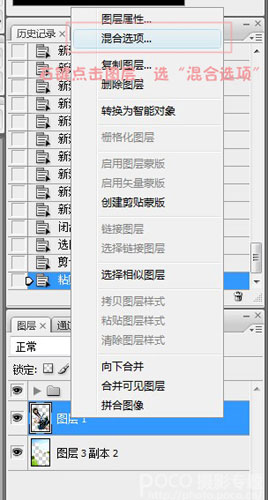
8、加上陰影後可以看到立體效果了,下面擴大畫布,讓整張圖片更加有層次。
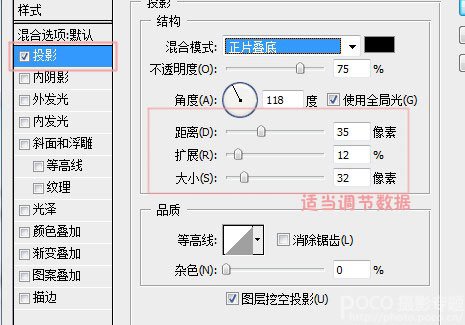
9、打開“圖像—畫布大小”,根據圖片大小,擴大畫布面積,背景色選白色。
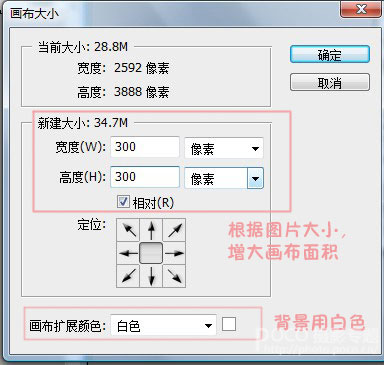
10、最後用“移動工具”(快捷鍵V),或者“自由變換”工具(CTRL+T),調整剪切出來的圖像位置、角度。也可以將圖片作不同裁剪,然後復制之前做好的陰影 (右擊圖層,選“拷貝圖層樣式”),粘貼到新剪切的圖層(“粘貼圖層樣式”)。
最後根據愛好,調整各個板塊的排列,完成最終效果。

ps圖片處理排行
軟件知識推薦
相關文章
copyright © 萬盛學電腦網 all rights reserved



